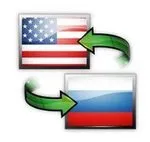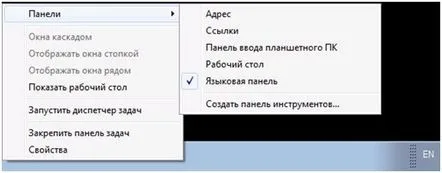Bara de limbă arată ce limbă de introducere este activă în prezent. De regulă, este situat în tavă (pe linia din partea de jos a ecranului) la stânga tuturor celorlalte pictograme într-o formă restrânsă. Când schimbați aspectul tastaturii, veți vedea abrevierea EN sau RU ca buton al acestui panou. Acest articol conține câteva sfaturi pentru acei utilizatori care nu văd bara de limbă Windows din anumite motive.Conținut
- Setări tăvii
- Setări de limbă
- Registrul de sistem
Când este extinsă, această interfață este un dreptunghi pe care este scrisă limba de intrare curentă și este afișat un buton de ajutor. Înainte de a rezolva problemele de afișare, căutați acest obiect pe ecran - poate tocmai l-ați extins.
Setări tăvii
Cel mai simplu și rapid mod de a rezolva această problemă este cu ajutorul setării tăvii. Faceți clic dreapta într-un loc aleatoriu pe linia din partea de jos a ecranului. În meniul derulant contextual, selectați cea mai înaltă categorie - „Panouri”. Verificați dacă există o bifă lângă opțiunea „bara de limbă”. Dacă nu este acolo - și puneți interfața de care aveți nevoie, va apărea din nou la locul său obișnuit.
Setări de limbă
Dacă metoda anterioară nu a ajutat și încă nu există bară de limbă, încercați să mergeți în altă direcție - folosind setările de limbă și tastatură ale Windows 7.
Apăsați tasta Windows pentru a deschide „Start” sau apelați meniul folosind butonul corespunzător din partea de jos a ecranului;
Accesați lista de setări „Panou de control”;
Găsiți și deschideți categoria „Standarde regionale și limbă”;
Apoi, trebuie să deschideți fila „Limbi și tastaturi”;
Faceți clic pe „Schimbați tastatura”;
Accesați fila „Panou Limbă”;
Puneți o bifă vizavi"Fix".
Registrul de sistem
Ca urmare a activității virușilor, este posibil ca o intrare responsabilă pentru pornirea serviciului necesar să fi fost ștearsă din registrul sistemului dumneavoastră. Pentru a o restabili, urmați instrucțiunile:
Apăsați Hotkey + R pentru a afișa dialogul Run.
Tastați „regedit” în câmpul de text al ferestrei. Aceasta este comanda care va lansa editorul de registry.
Acum trebuie să verificați prezența unui parametru numit „CTFMon”. Apăsați Ctrl + F pentru a deschide caseta de căutare și copiați șirul „CTFMon” acolo.
În mod similar, puteți merge pur și simplu pe categorii în „HKEY_LOCAL_MACHINESoftwareMicrosoftWindowsCurrentVersionRun”.
Dacă nu există, faceți clic dreapta oriunde în fereastră, selectați „Nou” și specificați tipul „Valoare șir”.
Numiți-o CTFMon. Faceți clic dreapta pe el, selectați acțiunea „Schimbare” și atribuiți-i valoarea „C:Windowssystem32ctfmon.exe”.
Reporniți sistemul.